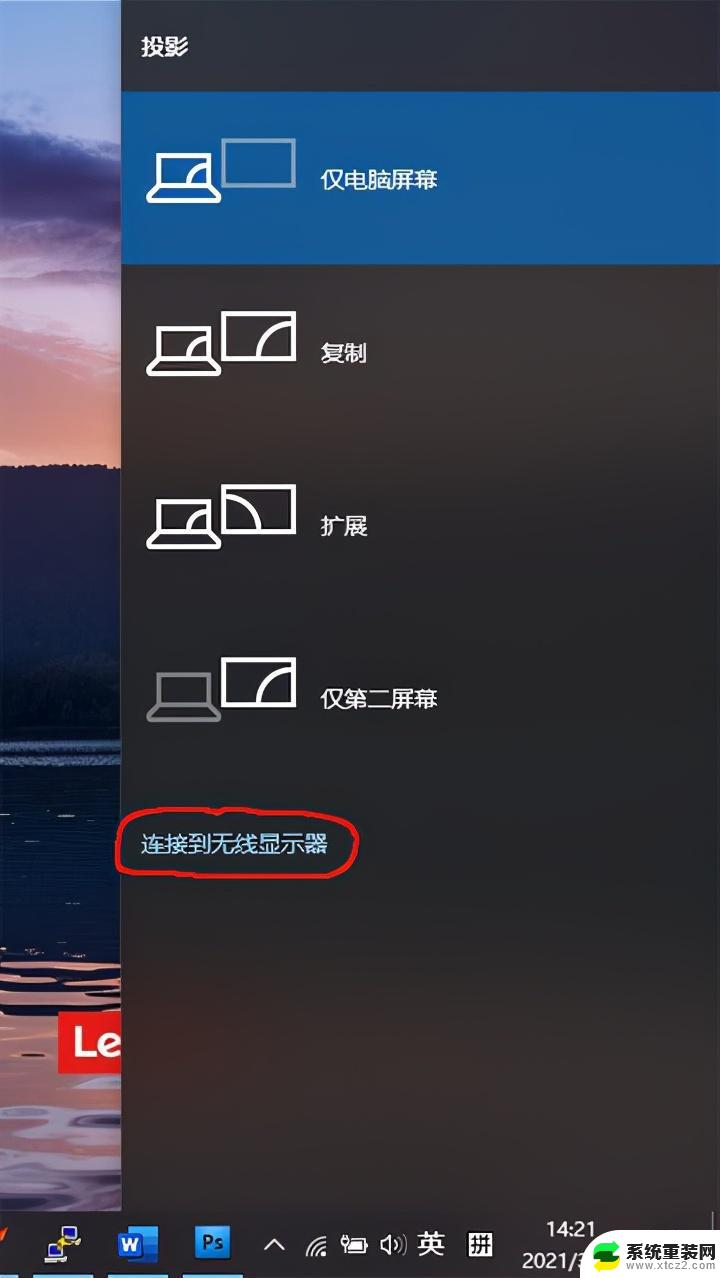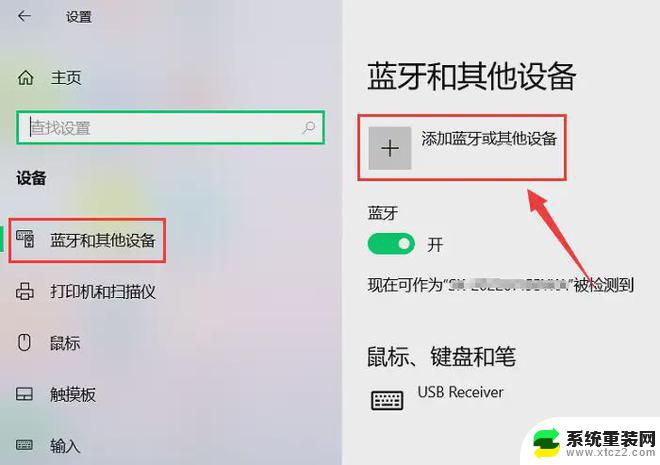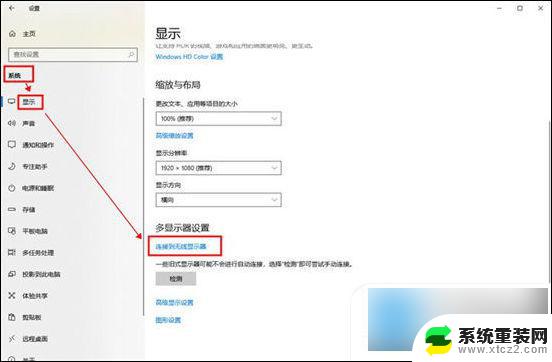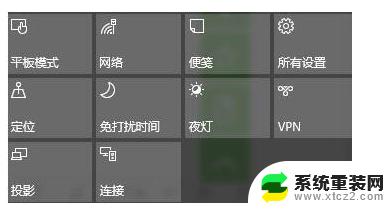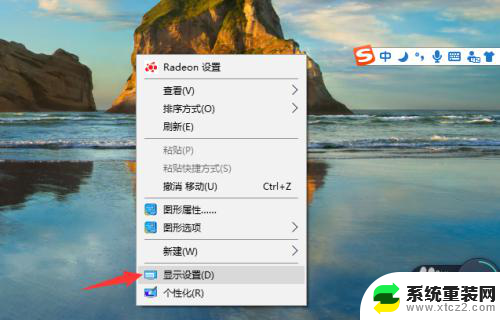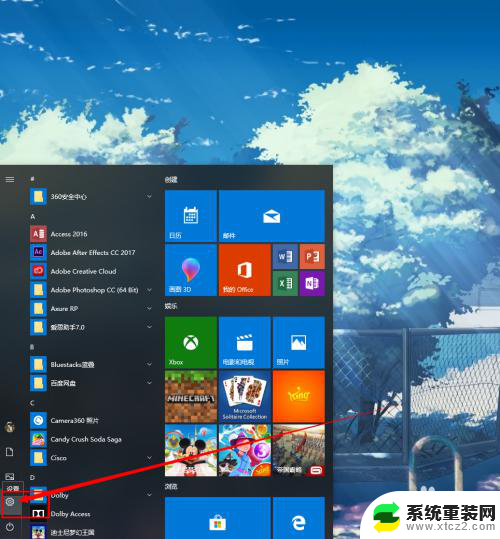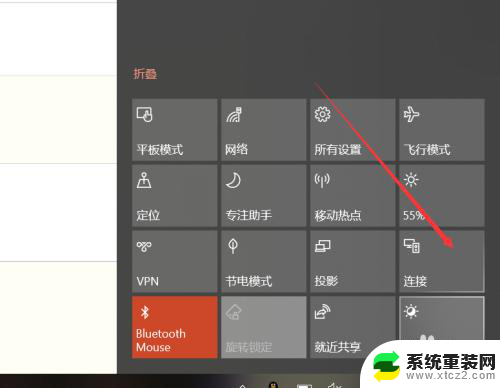有hdmi接口的电视怎么投屏 Win10系统电脑屏幕通过HDMI线投屏智慧屏步骤
在现代生活中,电脑和电视已经成为我们日常生活中不可或缺的电子设备,有一种方便的方法可以让我们将Win10系统电脑的屏幕投射到有HDMI接口的电视上,那就是通过HDMI线进行投屏。通过简单的连接步骤,我们可以享受更加宽广的屏幕空间,更加清晰的画面效果,让我们一起来了解一下具体的投屏步骤吧。
操作方法:
1.请将 HDMI 连接线一端连接 Win 10 系统电脑,另一端插入智慧屏 HDMI 接口。
开启智慧屏,在 首页 点击TV小窗口中 切换输入源 。选择 HDMI 线连接的对应接口。
2.打开 Win 10 系统电脑,点击屏幕右下角。点击 连接 ,或点击 投影 选择 连接到无线显示器 。
仅电脑屏幕:电脑屏幕显示内容,智慧屏端不显示电脑屏幕内容。
复制:电脑和智慧屏同步显示电脑屏幕,相当于镜像连接。
扩展:电脑端共享到智慧屏端,智慧屏显示电脑桌面。
仅第二屏幕:电脑图像同步到智慧屏显示,但电脑屏幕黑屏。支持响应键盘和鼠标操作。
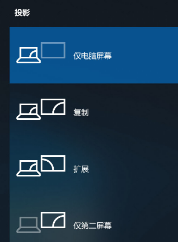
3.选择对应的连接模式,即可将 Win 10 系统电脑屏幕,共享至智慧屏显示。
以上是有HDMI接口的电视如何进行投屏的全部内容,如果您遇到这种情况,可以按照以上方法解决,希望对大家有所帮助。